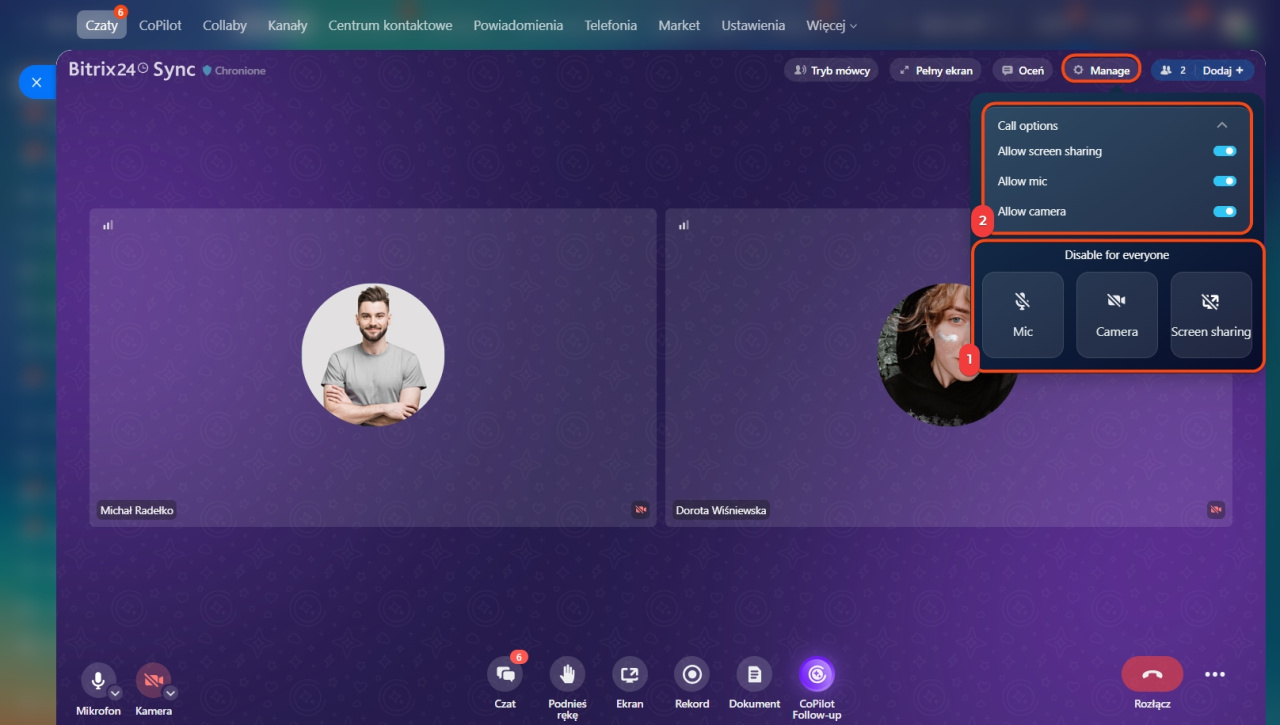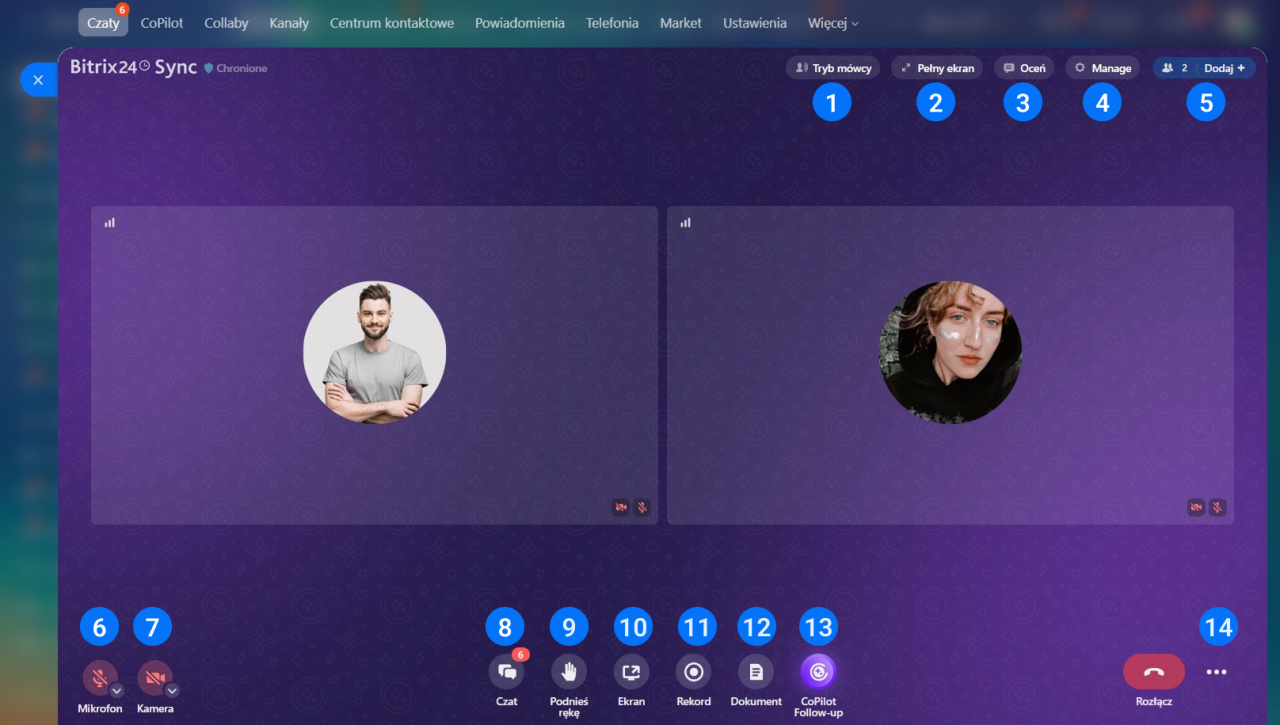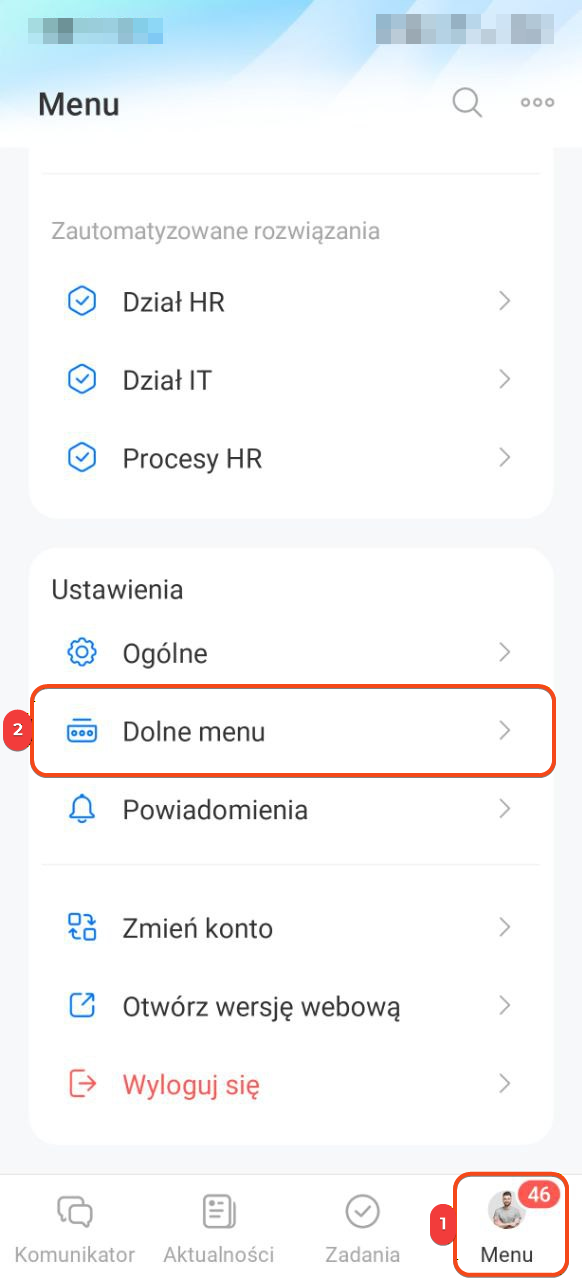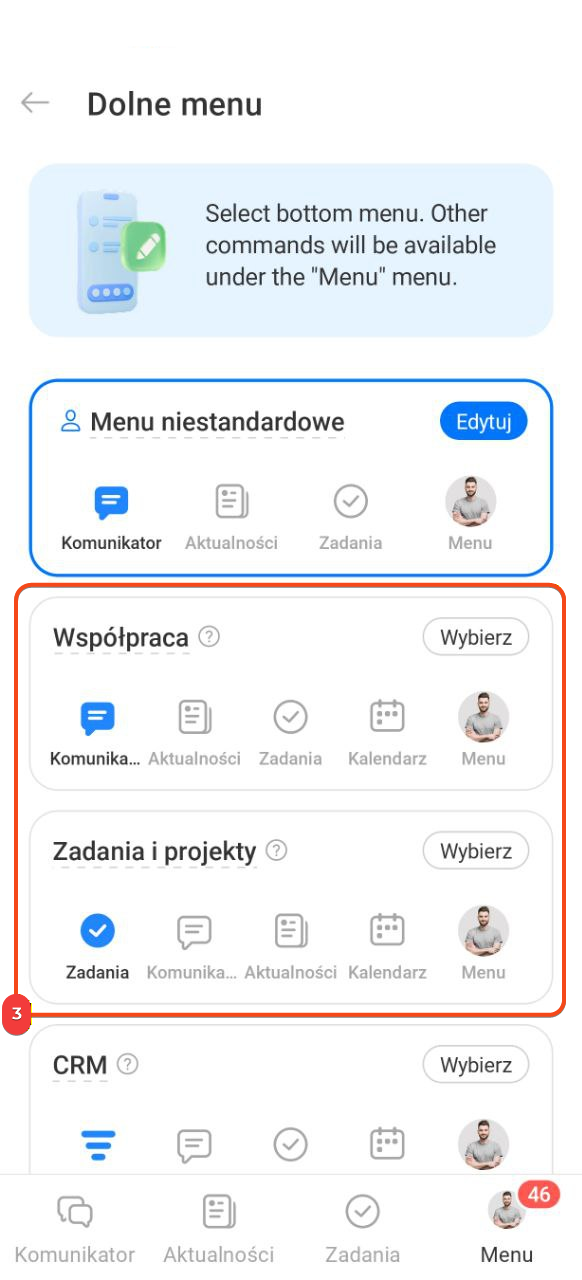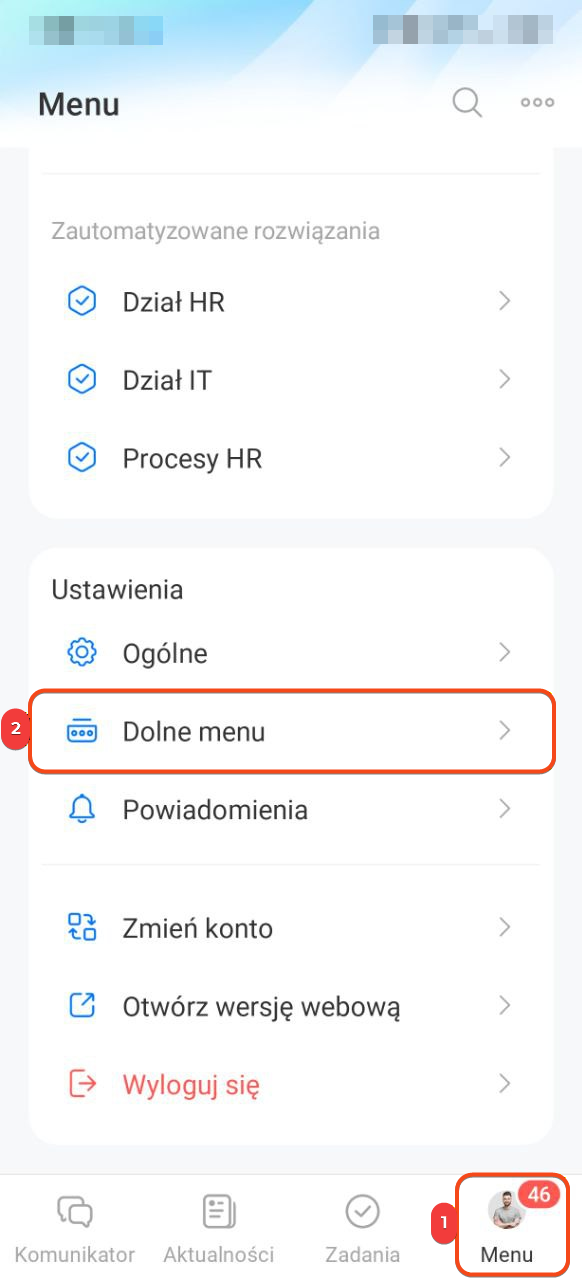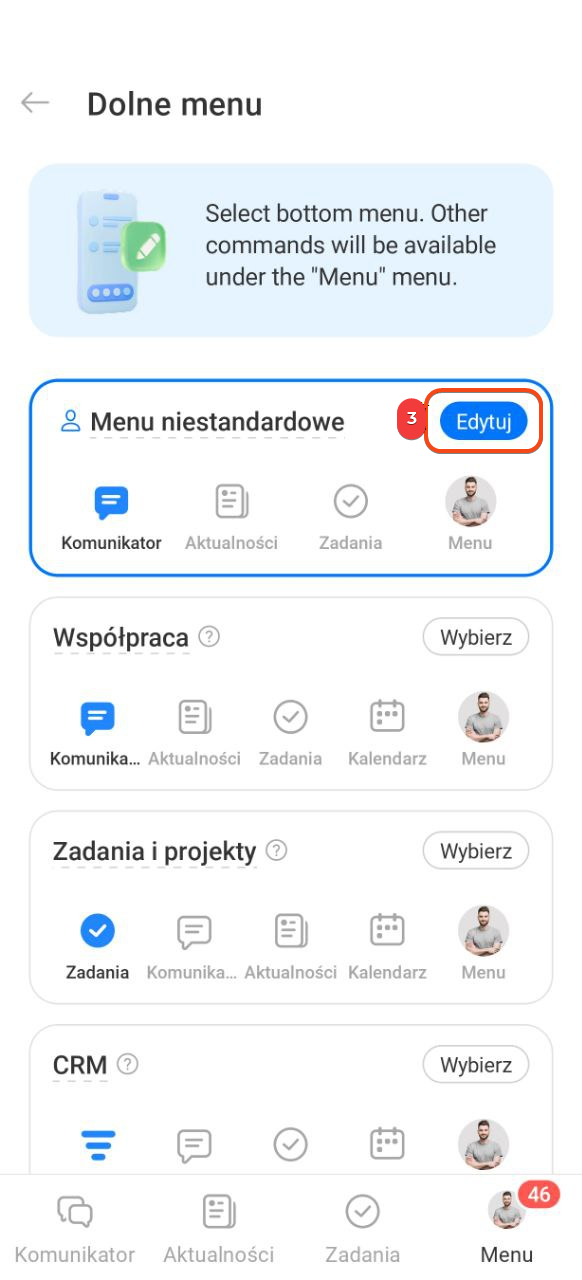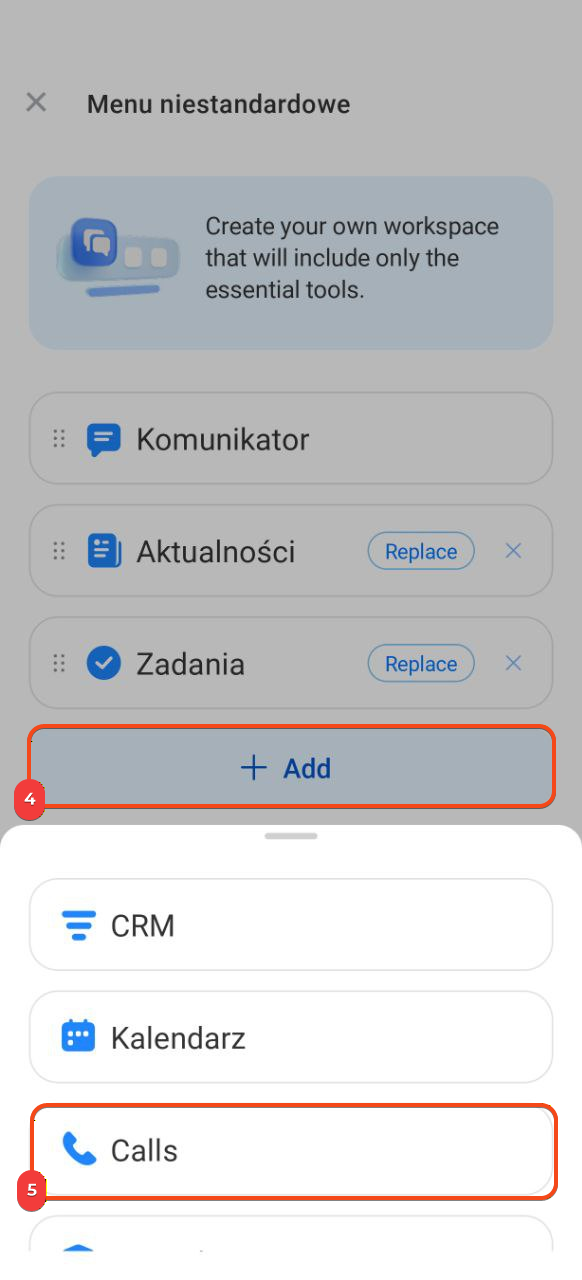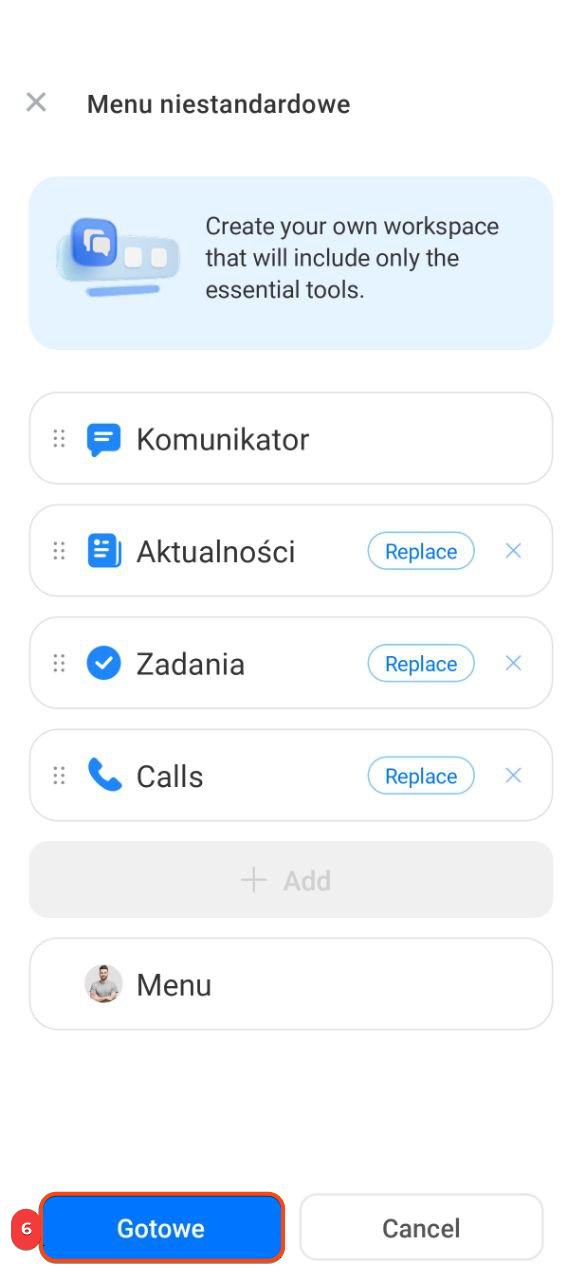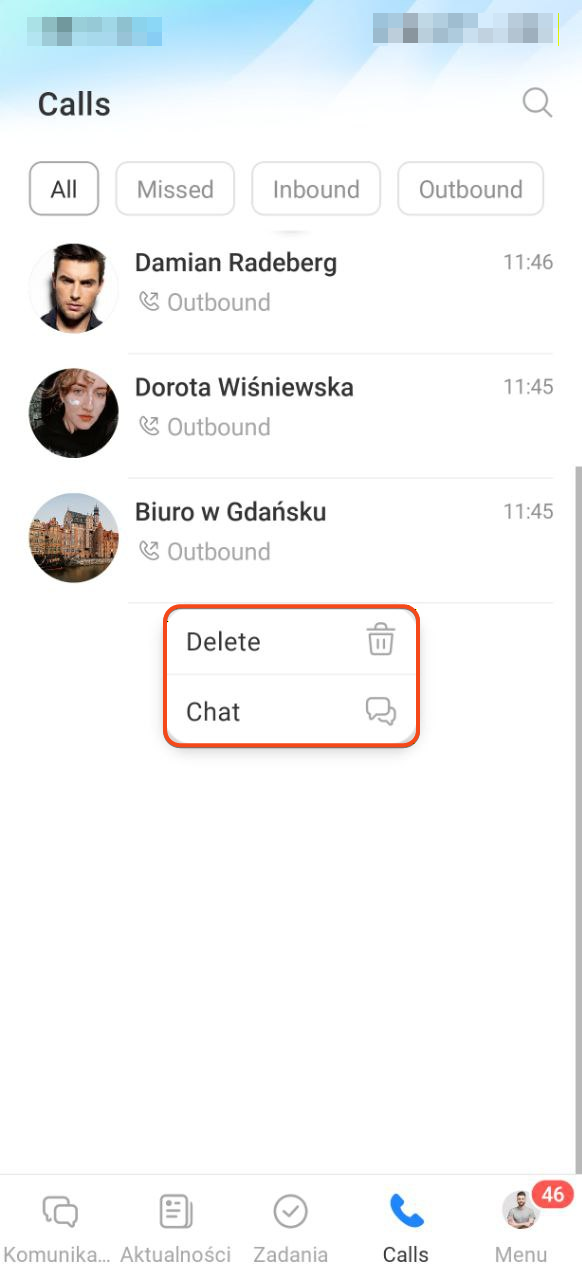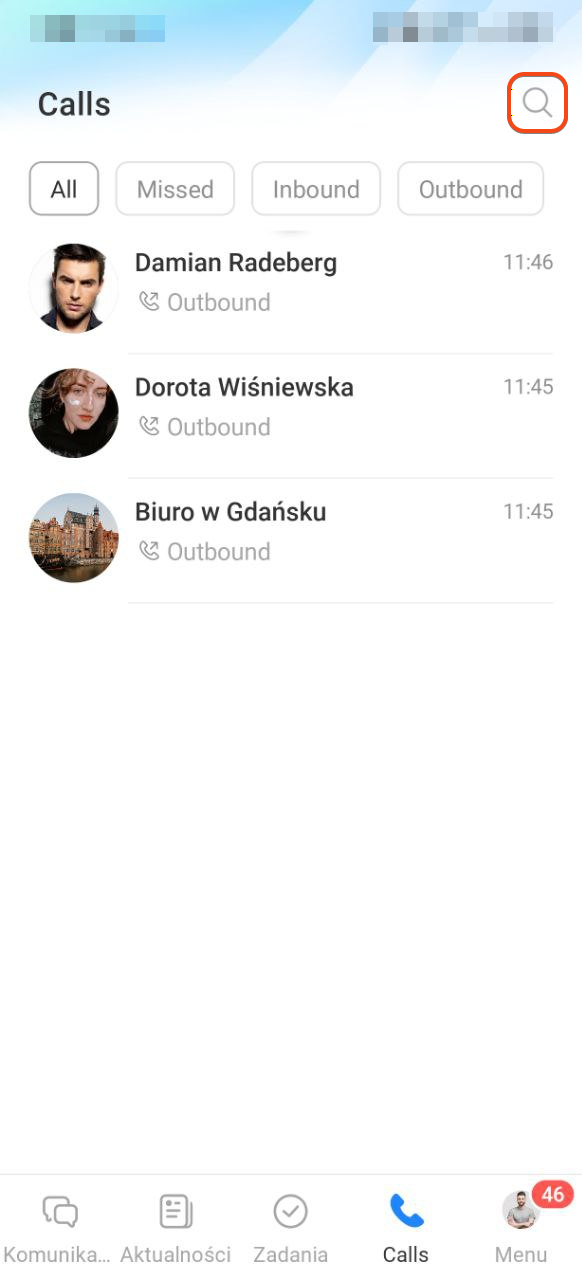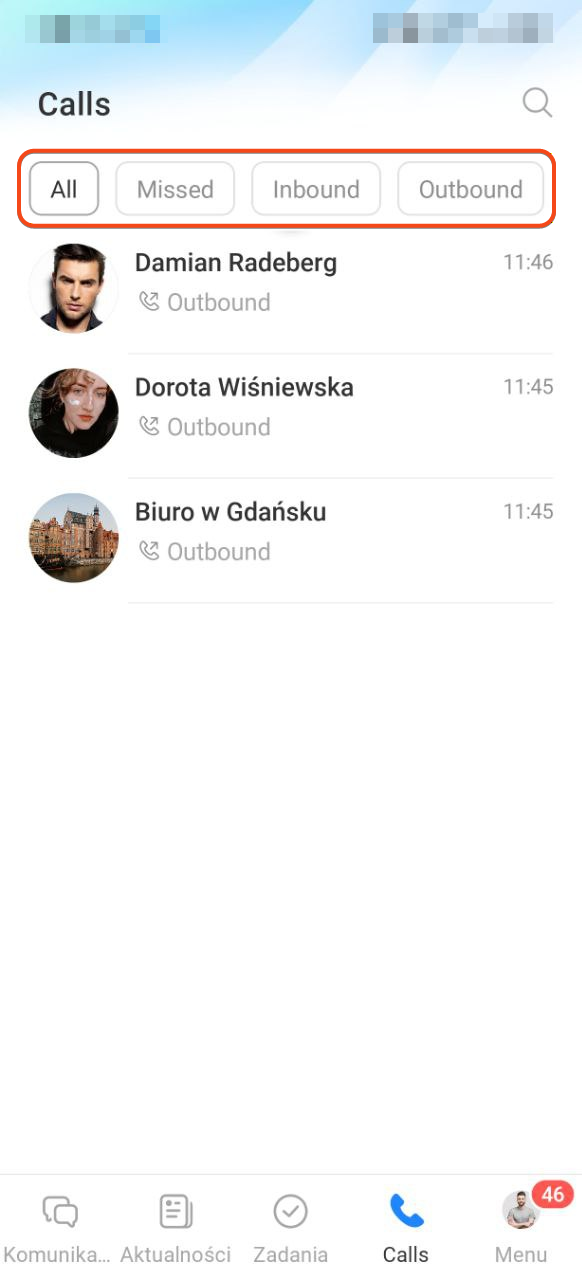Bitrix24 Sync to wideorozmowy, które umożliwiają łatwe utrzymywanie kontaktu z każdym członkiem zespołu, nawet jeśli pracujecie na różnych kontynentach. Nie musisz już korzystać z zewnętrznych aplikacji do rozmów — wszystko jest dostępne w Bitrix24.
Udostępnianie ekranu. Jeden lub więcej uczestników rozmowy może jednocześnie udostępniać swoje ekrany.
Pływające okno rozmowy. Bitrix24 automatycznie minimalizuje wideorozmowę do kompaktowego mini-okna, jeśli przechodzisz do czatu lub innych zakładek podczas rozmowy albo rozpoczynasz udostępnianie ekranu.
Mini-okno jest wyświetlane nad innymi stronami i umożliwia:
- śledzenie, kto mówi lub zadaje pytania,
- wykonywanie innych zadań w tle bez utraty wizualnego kontaktu z rozmówcami,
- szybki powrót do rozmowy jednym kliknięciem.
Pozycja okna jest zapamiętywana na kolejną rozmowę: pojawi się w miejscu, do którego je przeniesiesz.
Zarządzanie rozmową. Moderator, właściciel czatu lub twórca wydarzenia mogą:
1. Wyłączyć urządzenia wszystkim uczestnikom — mikrofon, kamerę lub udostępnianie ekranu. Użytkownicy mogą włączyć je samodzielnie w dowolnym momencie.
2. Zarządzać działaniami uczestników — wyłączyć uczestnikom możliwość samodzielnego włączania i wyłączania kamery, mikrofonu oraz udostępniania ekranu. Użytkownicy mogą poprosić o włączenie urządzeń, klikając przycisk Chcę zabrać głos. Moderator decyduje, czy zezwolić na te działania.
Podczas rozmowy na panelu dostępne są przyciski do zarządzania trybami i dodatkowymi funkcjami:
- 1. Zmień układ okien z wideo współpracowników — kliknij Tryb mówcy.
- 2. Rozwiń okno rozmowy na cały ekran — Pełny ekran.
- 3. Zostaw opinię o jakości rozmów i podziel się swoim doświadczeniem — Oceń. Otworzy się suwak z oceną i polem na opinię.
- 4. Wyłącz urządzenia wszystkim uczestnikom i zablokuj możliwość samodzielnego włączania i wyłączania kamery, mikrofonu oraz udostępniania ekranu — Zarządzanie.
- 5. Dodaj pracowników do rozmowy — Dodaj.
- 6-7. Włącz i skonfiguruj mikrofon lub kamerę — kliknij Mikrofon lub Kamera.
- 8. Wróć do czatu — Czat.
- 9. Chcesz coś zapytać lub powiedzieć podczas rozmowy — kliknij Podnieś rękę. Mówca zobaczy podniesioną rękę i udzieli głosu.
- 10. Udostępnij swój ekran — Ekran.
- 11. Nagraj rozmowę — Rekord.
- 12. Utwórz dokument lub podsumowanie spotkania — Dokument.
- 13. Włącz/wyłącz analizę CoPilot Follow-up w rozmowie — CoPilot Follow-up.
CoPilot Follow-up: analiza mowy w wideorozmowach z AI - 14. Zakończ wideorozmowę dla wszystkich — Trzy kropki (...).
Lista połączeń w aplikacji mobilnej
Teraz wszystkie połączenia można przeglądać bezpośrednio w aplikacji mobilnej Bitrix24.
Jak znaleźć listę połączeń. Jeśli jesteś nowym użytkownikiem Bitrix24:
1–2. W aplikacji mobilnej przejdź do Menu > Dolne menu.
3. Wybierz opcję Współpraca lub Zadania i projekty.
4. Narzędzie Połączenia pojawi się w dolnym menu.
Jeśli już korzystasz z Bitrix24:
1–2. W aplikacji mobilnej przejdź do Menu > Dolne menu.
3. Wybierz Menu niestandardowe i kliknij Edytuj.
4–5. Kliknij Dodaj i wybierz z listy Połączenia.
6. Kliknij Zapisz.
Aplikacja mobilna Bitrix24
Nie można dodać więcej niż czterech narzędzi do dolnego menu. Aby dodać listę połączeń zamiast innego elementu, najpierw ukryj go z menu.
Jak korzystać z listy połączeń. Kliknij wpis na liście, aby rozpocząć połączenie audio. Przesuń wpis w lewo, aby przejść do czatu lub go usunąć.
Na stronie z listą połączeń dostępne są:
- Wyszukiwanie — wpisz imię lub nazwę czatu, aby znaleźć odpowiednie połączenie.
- Filtry — wyświetl tylko połączenia nieodebrane, przychodzące lub wychodzące.